Si vous avez Google Analytics installé sur votre site Web, vous avez probablement rencontré les termes "métrique" et "dimension" en examinant le trafic de votre site Web et d'autres données sur les performances.
Si vous Vous êtes curieux de savoir ce que ces termes signifient, ce guide vous aidera à comprendre ces statistiques, comment les rechercher et ce qu’elles peuvent vous dire sur votre trafic.
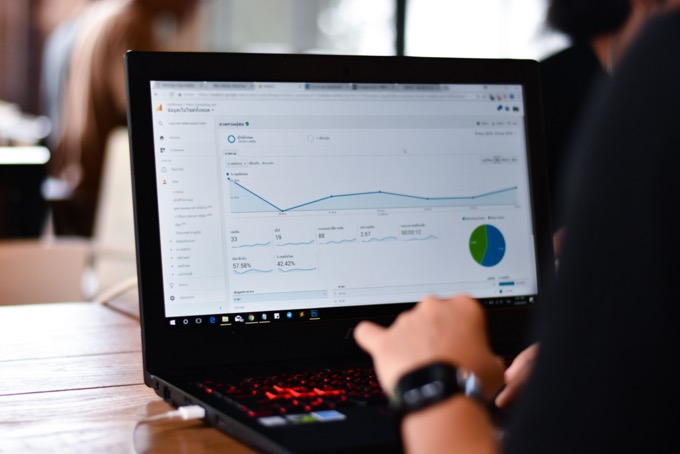
Qu'est-ce qu'une dimension dans Google Analytics?
Google Analytics vous fournit des informations précieuses sur le trafic de votre site Web. Vous pouvez utiliser Google Analytics sur votre propre site ou sur les services de blog gratuits comme Squarespace ou Wix. Il est également facile de intégrer Google Analytics dans votre site WordPress.
Cela signifie que vous pouvez utiliser votre nouvelle compréhension des dimensions et des statistiques pour analyser tout site que vous avez en ligne.
Pour comprendre comment les dimensions et les statistiques fonctionnent dans Google Analytics, tenez compte des définitions simples suivantes .
Pour Par exemple, vous pourriez être intéressé par le nombre de sessions provenant de sites qui renvoient du trafic vers vous. Dans ce cas, votre dimension serait Chemin de référence, et la métrique serait Sessions.
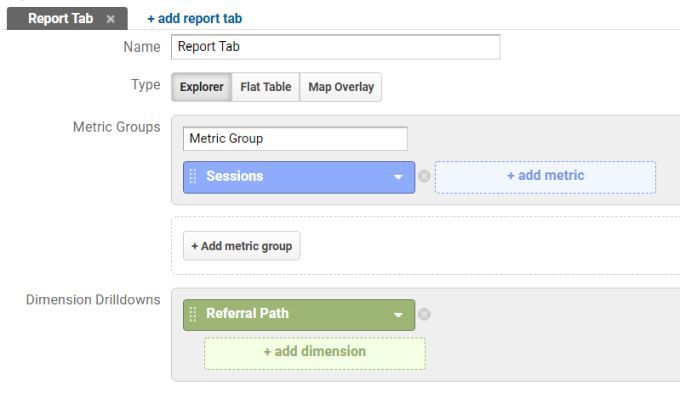
Dans Google Analytics, vous pouvez soit utiliser des rapports prédéfinis avec des dimensions existantes et des statistiques communes, ou créez des rapports personnalisés (comme celui ci-dessus).
Vous devrez toujours décider quelle dimension vous souhaitez mesurer en premier, avant de pouvoir choisir les statistiques associées.
Qu'est-ce qu'une métrique dans Google Analytics?
La métrique que vous pouvez choisir dépend de la dimension que vous souhaitez examiner.
L'un des sites Web les plus courants les propriétaires veulent mesurer le trafic global sur toutes les pages de leur site. Il s'agit d'une page prédéfinie que vous pouvez consulter à tout moment.
Pour l'afficher, sélectionnez Comportementdans le menu de navigation de gauche de Google Analytics. Sélectionnez ensuite Contenu du site, puis Toutes les pages.
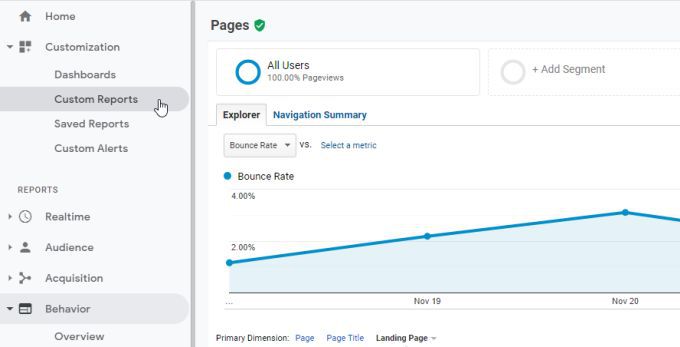
Ce rapport prédéfini fournit la statistique Pages vuespour la dimension Toutes les pages.
Si vous voulez voir Pages vues pour une autre dimension, vous pouvez sélectionner la flèche déroulante près de Autreà côté de Dimension principaleen haut de la liste des pages.
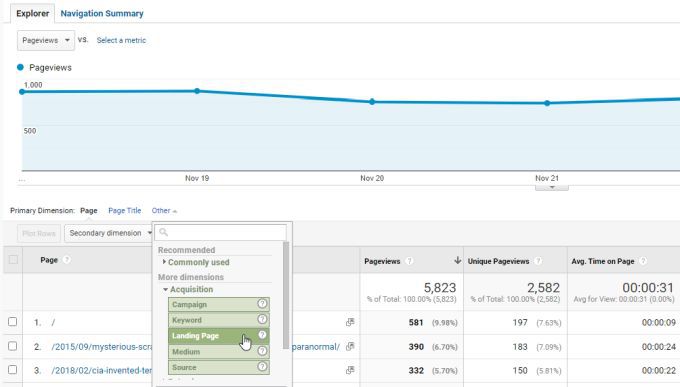
Comme vous pouvez le voir, vous pouvez passer de la dimension Toutes les pages à quelque chose comme Page de destination. Cela affichera les pages vues uniquement pour les pages de votre site Web qui sont la page initiale sur laquelle les visiteurs arrivent lorsqu'ils accèdent à votre site.
Sur l'un de ces rapports prédéfinis, vous pouvez également modifier la statistique de la vue. Par exemple, si vous êtes plus intéressé par la vitesse à laquelle les visiteurs quittent la même page sur laquelle ils arrivent, vous pouvez modifier la statistique en taux de rebond.
Pour ce faire, sélectionnez la statistique Pages vuessous l'onglet Explorateur, puis sélectionnez Taux de rebonddans la liste des statistiques.
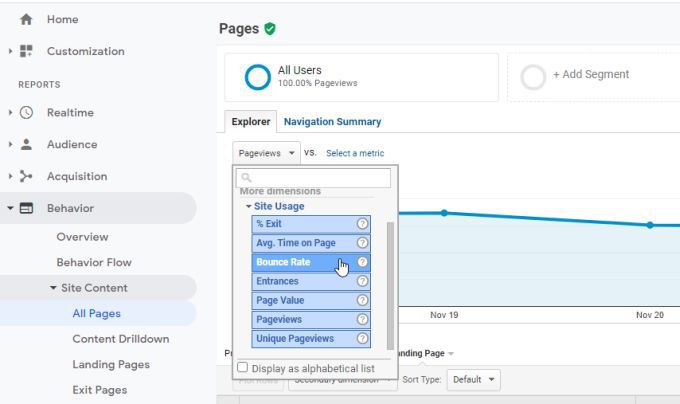
Cela modifiera le graphique du graphique pour afficher la métrique Taux de rebondpour la dimension Page de destination plutôt que la dimension Pages vues.
Création personnalisée Rapports dans Google Analytics
Si vous constatez qu'aucun rapport prédéfini dans Google Analytics ne montre ce que vous recherchez, vous pouvez créer des rapports personnalisés à la place. Avec les rapports personnalisés, vous pouvez définir les dimensions et les statistiques qui vous montrent ce dont vous avez besoin.
Pour créer un rapport personnalisé, sélectionnez Personnalisationdans le menu de gauche. Sélectionnez ensuite Rapports personnalisés.
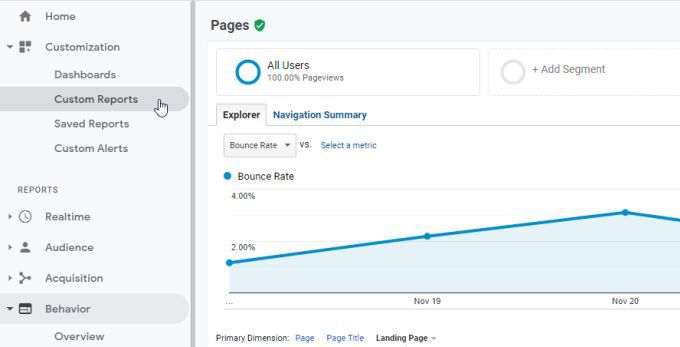
Cela vous mènera à une page de création de rapport où vous pourrez sélectionner les statistiques et les dimensions que vous souhaitez représenter graphiquement.
Pour commencer à concevoir un nouveau rapport personnalisé, sélectionnez le Bouton Nouveau rapport personnalisé.
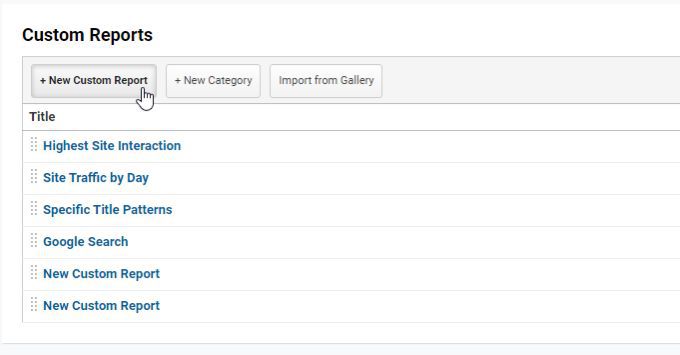
Dans la fenêtre de conception de rapport personnalisé, vous verrez deux zones principales: Groupes de métriqueset Analyse des dimensions.
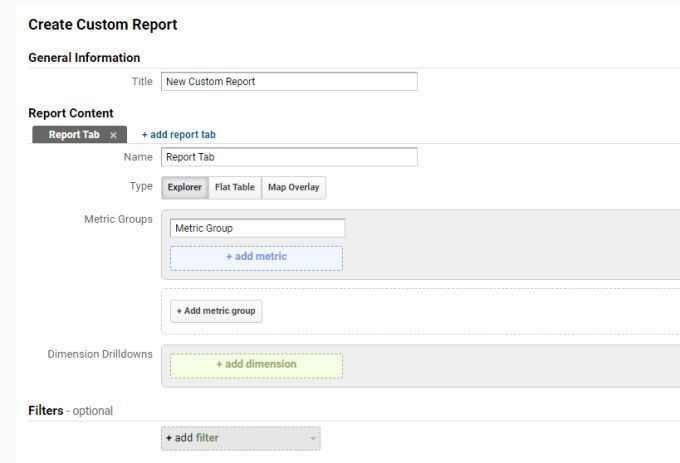
Si vous ne savez pas exactement ce que vous voulez voir, vous pouvez sélectionner + ajouter une dimensionpour voir quelles dimensions sont disponibles.
Dans cet exemple , nous allons créer un rapport personnalisé pour montrer le trafic provenant de différents réseaux sociaux.
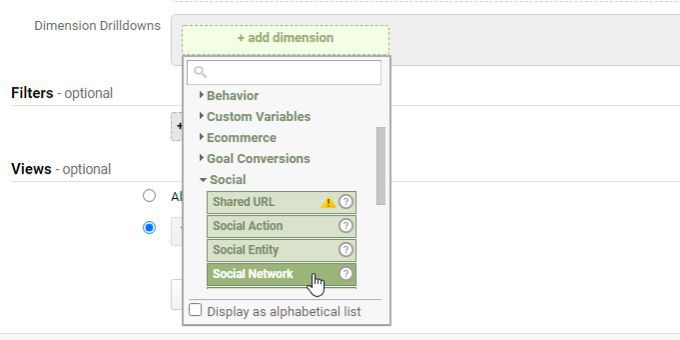
Faites défiler la liste des dimensions et utilisez les sections déroulantes pour voir quelles dimensions spécifiques sont disponibles.
Pour voir le trafic provenant de différents réseaux sociaux, il vous suffit de sélectionner Socialdans la liste des dimensions, puis Social Networkpour la dimension spécifique pour voir.
Pour des rapports plus avancés, vous pouvez ajouter une deuxième dimension en sélectionnant + ajouter une dimension. Cela affichera des graphiques comparant plusieurs dimensions en utilisant les mêmes métriques.
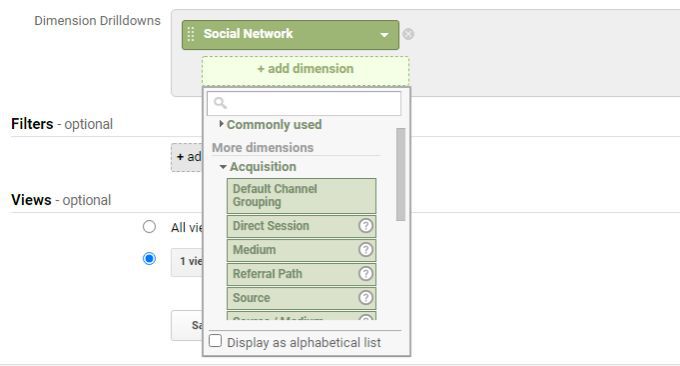
En parlant de métriques, vous devez ensuite ajouter les métriques que vous souhaitez mesurer en sélectionnant + ajouter une métriquedans la section Groupes de métriques.
Dans cet exemple, nous voulons voir combien de pages vues proviennent des réseaux sociaux. Pour ce faire, vous devez sélectionner Utilisateursdans le menu déroulant des statistiques, puis Pages vuesdans la liste déroulante des statistiques.
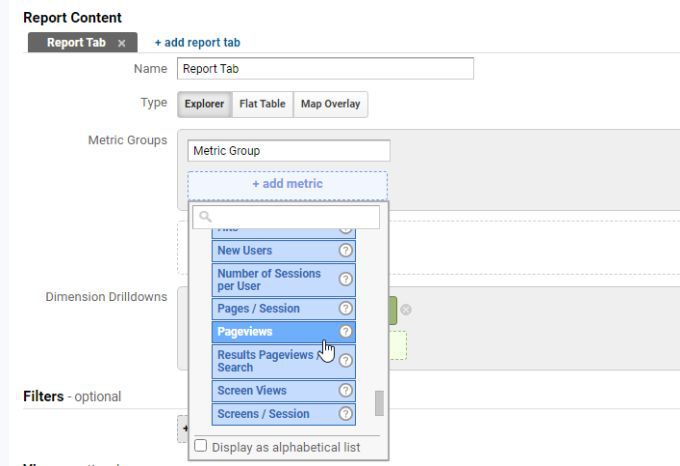
Vous remarquerez un champ Filtreau bas de la fenêtre du rapport personnalisé. Vous pouvez utiliser un filtre pour inclure ou exclure des éléments spécifiques dont vous ne vous souciez peut-être pas. Par exemple, dans ce cas, nous ne souhaitons pas inclure le trafic Twitter dans le rapport.
Pour ce faire, vous devez modifier le paramètre sous Filtres sur Exclure, sélectionnez l'option Réseau social, puis saisissez Twitterdans le champ de filtre spécifique.
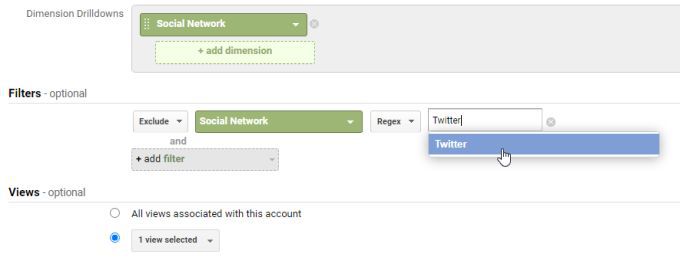
Lorsque vous avez terminé de tout configurer dans la fenêtre de création de rapports, sélectionnez simplement Enregistrerpour terminer.
Vous verrez maintenant la fenêtre de rapport. La partie supérieure du rapport vous montrera le trafic global provenant des réseaux sociaux.
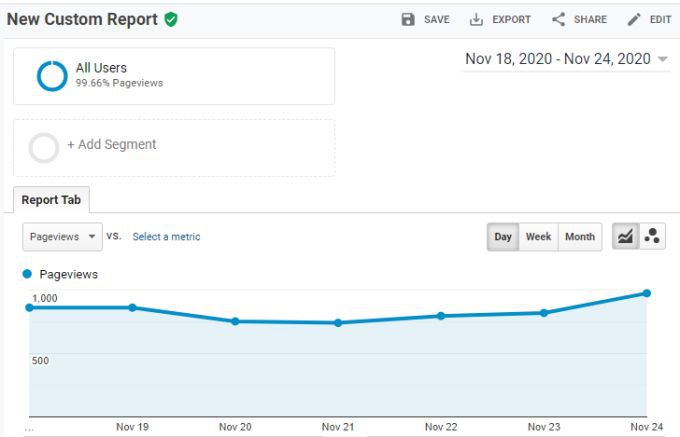
Le bas du rapport personnalisé affiche une liste de tous les réseaux sociaux d'où provient votre trafic et le volume du trafic vous avez reçu dans la fenêtre de temps que vous avez sélectionnée.
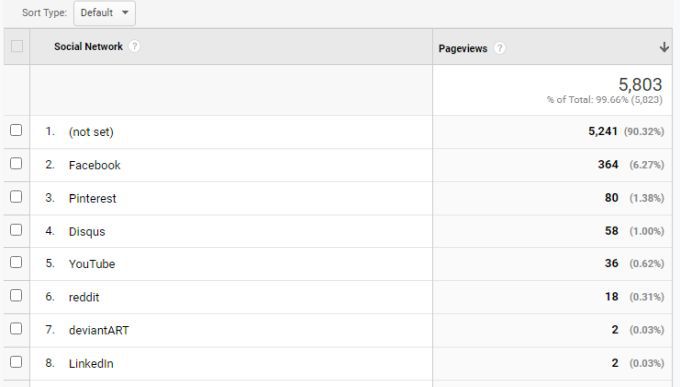
La puissance des rapports personnalisés vous permet de choisir n'importe quelle combinaison de mesures et de dimensions que vous souhaitez. Faire preuve de créativité dans vos choix peut vous donner un aperçu fascinant de vos visiteurs et de leur comportement sur votre site. Il peut y en avoir d'autres alternatives à Google Analytics, mais peu vous fournissent autant d'informations sur votre trafic.
Maintenant que vous comprenez les statistiques et les dimensions de Google Analytics, prenez le temps de les explorer en créant vos propres rapports personnalisés. Vous pouvez en créer autant que vous le souhaitez, avec la combinaison de mesures et de dimensions que vous souhaitez essayer.